Mit dem neuesten Windows 10-Update werden Dokumente nach dem Datum ihrer letzten Änderung im Datei-Explorer organisiert, z. B. „Heute“, „Gestern“ usw. Obwohl es einen bequemen Überblick über alle Ihre Dateien bietet, können einige Windows 10-Benutzer dies tun finde es nervig. Glücklicherweise gibt es eine Möglichkeit, diese zeitbasierten Einstellungen zu entfernen oder sie ganz anders zu organisieren.
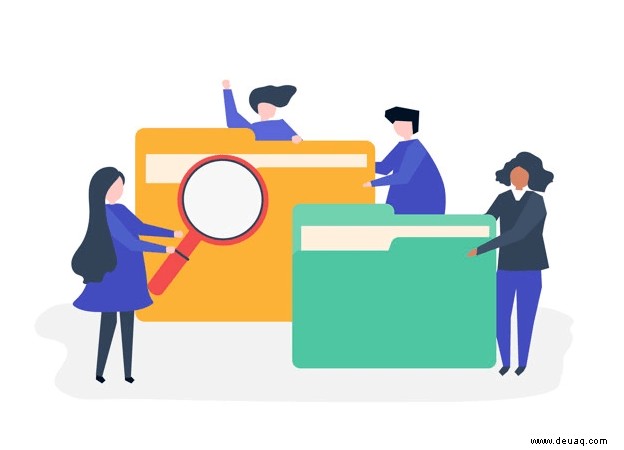
In diesem Artikel zeigen wir Ihnen, wie Sie „Heute“, „Gestern“, „Anfang dieses Monats“ und ähnliche Zeitachsengruppen im Datei-Explorer entfernen. Außerdem zeigen wir Ihnen, wie Sie Ihren Datei-Explorer effizienter organisieren können.
So entfernen Sie heute gestern aus dem Datei-Explorer
Wenn Sie den Datei-Explorer auf Ihrem Windows 10 öffnen, werden Sie feststellen, dass Ihre Dokumente durch verschiedene Datumseinträge getrennt sind, z. B. „Heute“, „Gestern“, „Letzte Woche“, „Anfang dieses Monats“, „Letzter Monat“, und sogar „Anfang dieses Jahres“ und „Vor langer Zeit“. Auch wenn Sie oben auf die Spalte „Name“ klicken, um die alphabetische Reihenfolge der Dateien zu ändern, sind die Zeitachsengruppen immer noch vorhanden.
Diese Titel gliedern Ihre Dokumente nach dem letzten Mal, als Sie sie bearbeitet haben. Obwohl diese Klassifizierung sehr nützlich sein kann, wenn Sie eine Datei finden müssen, die Sie vor über einem Monat heruntergeladen haben, könnte sie auch ablenkend und lästig sein.
Einer der Gründe, warum dieses Sortiersystem möglicherweise nicht jedermanns Sache ist, ist, dass Sie nicht nach Dateien suchen können, indem Sie einfach den ersten Buchstaben des Dokuments auf der Tastatur drücken. Wenn Sie beispielsweise nach einer Datei mit dem Namen „Finanzbericht September 2021“ suchen möchten, müssen Sie nur den Buchstaben „F“ drücken, und Sie gelangen zum ersten Dokument, das mit diesem Buchstaben beginnt. Es ist vielleicht nicht das genaue Dokument, aber es würde Ihnen trotzdem Zeit sparen, da Sie nicht durch jedes Dokument scrollen müssten.
Bei der Organisation „Änderungsdatum“ ist diese Suchoption jedoch nicht möglich.
Glücklicherweise können Sie diesen Dateiorganisationstyp ändern oder ihn einfach ganz entfernen. Außerdem dauert es nur wenige Augenblicke. Führen Sie die folgenden Schritte aus, um „Heute“, „Gestern“ und andere Zeitachsengruppen zu entfernen:
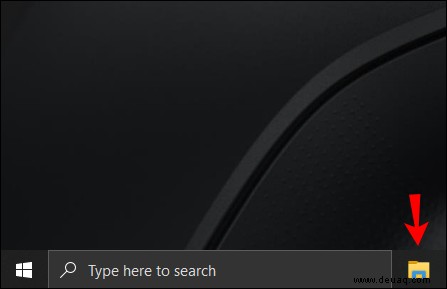
Hinweis :Wenn sich der Datei-Explorer nicht im Menüband befindet, suchen Sie in der Suchleiste in der unteren linken Ecke Ihres Bildschirms danach.
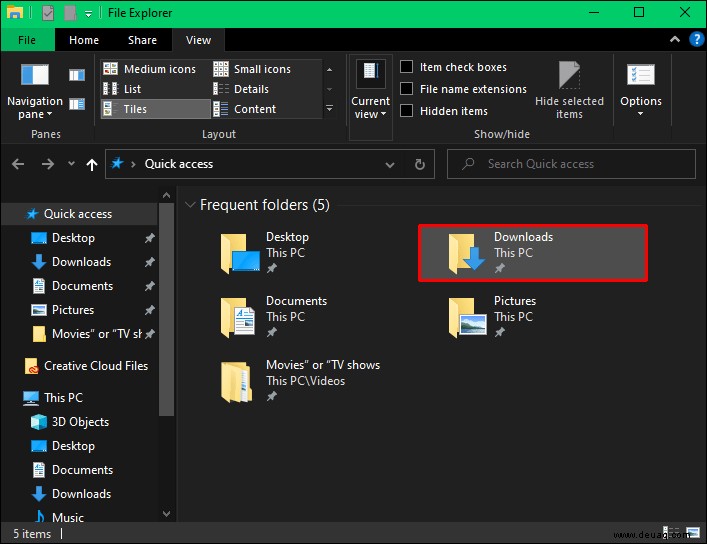
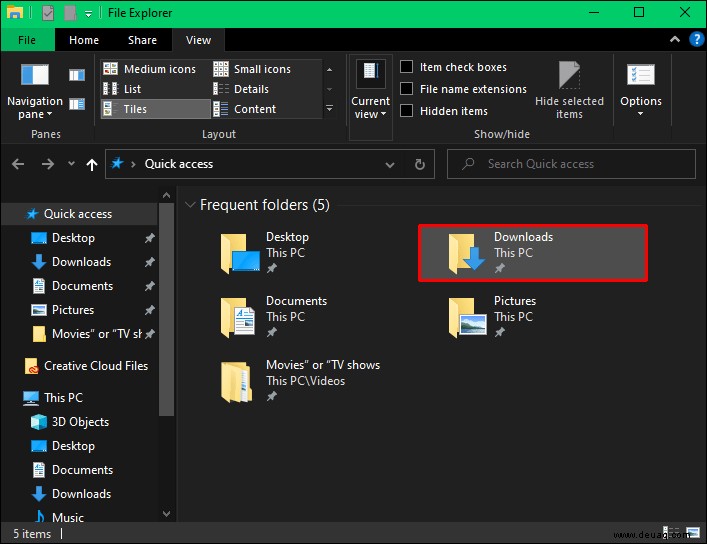
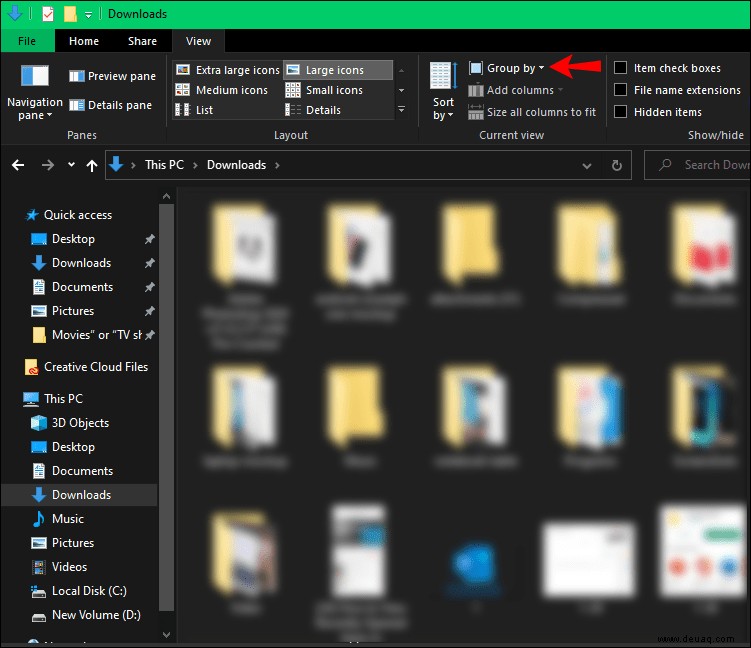
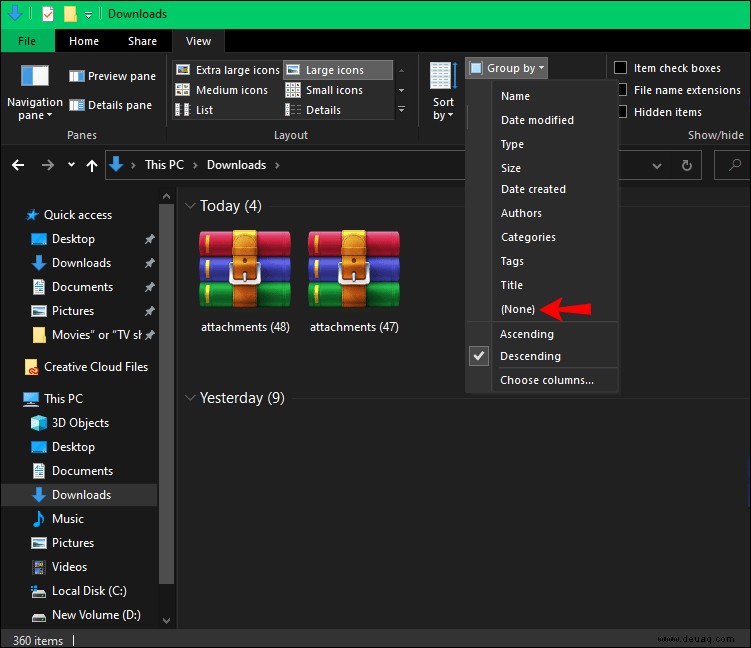
Die Timeline-Gruppen verschwinden sofort aus dem Dateiordner. Beachten Sie, dass dies nur das Sortiersystem in dem Ordner ändert, in dem Sie sich gerade befinden. Von diesem Punkt an können Sie sie so lassen, wie sie sind, oder Sie können sie organisieren, indem Sie auf die Registerkarte "Name" klicken.
Wenn Sie die alte Klassifizierung wiederherstellen möchten, müssen Sie lediglich zum Reiter „Gruppieren nach“ zurückkehren und erneut „Datum der Änderung“ auswählen. Wenn Sie möchten, dass die Dateien nach dem Datum geordnet werden, an dem sie heruntergeladen oder erstellt wurden, wählen Sie „Aufnahmedatum“ oder „Erstellungsdatum“.
So organisieren Sie Ihre Dokumente im Datei-Explorer
Es gibt verschiedene Möglichkeiten, Ihre Dokumente im Datei-Explorer zu organisieren. Sie sollten eine Klassifizierung wählen, die für Sie am besten geeignet ist und Ihnen hilft, Ihre Dokumente am schnellsten zu finden. Zu den verfügbaren Dateiklassifikationskategorien gehören das Datum der letzten Änderung, der Dateityp und seine Größe.
Der einfachste Weg, alle Ihre Dateien zu organisieren, ist die Registerkarte „Gruppieren nach“ im oberen Menüband. Dort sehen Sie die folgenden Kategorien:Name, Datum, Typ, Größe, Tags, Erstellungsdatum, Änderungsdatum, Aufnahmedatum, Abmessungen, Bewertung, Länge und (keine). Sie können auch wählen, ob die Dateien in jeder Kategorie in aufsteigender oder absteigender Reihenfolge angezeigt werden (z. B. vom ältesten Datum zum neuesten Datum oder umgekehrt).
Eine weitere Möglichkeit, Ihre Dokumente im Datei-Explorer zu organisieren, besteht darin, auf die Registerkarte „Name“ über dem ersten Dokument zu klicken. Wenn Sie einmal darauf klicken, ordnen Sie sie in der Reihenfolge von A bis Z an, und wenn Sie ein zweites Mal darauf klicken, erhalten Sie das Gegenteil – Z-bis-A-Reihenfolge.
Sie können auch auswählen, welche anderen Arten von Informationen neben den Namen angezeigt werden. Dies erreichen Sie, indem Sie mit der rechten Maustaste auf die Registerkarte „Name“ klicken. Sie können Status, Typ, Titel, Autoren, Erstellungsdatum, Größe, Kategorien, Tags und ähnliches angeben. Wenn Sie auf die Option „Mehr…“ klicken, gelangen Sie zu einem neuen Fenster mit allerlei Details. Sogar die Breite jeder Spalte kann geändert werden.
Machen Sie Ihren Datei-Explorer barrierefrei
Die Verwaltung und Anordnung all Ihrer Dateien und Dokumente im Datei-Explorer ist möglicherweise nicht für jeden wichtig. Aber für diejenigen, die einen organisierten Desktop und einen bestimmten Überblick über alle ihre Dateien haben möchten, kann das Wissen, wie Sie Ihren Datei-Explorer sortieren, einen großen Unterschied machen. Aus diesem Grund ist es hilfreich zu wissen, wie Sie unnötige Details aus Ihrem Datei-Explorer entfernen.
Haben Sie schon einmal „Heute“, „Gestern“ und andere Zeitachsengruppen aus Ihrem Datei-Explorer entfernt? Haben Sie alle Ihre Dokumente auf andere Weise organisiert? Lassen Sie es uns im Kommentarbereich unten wissen.